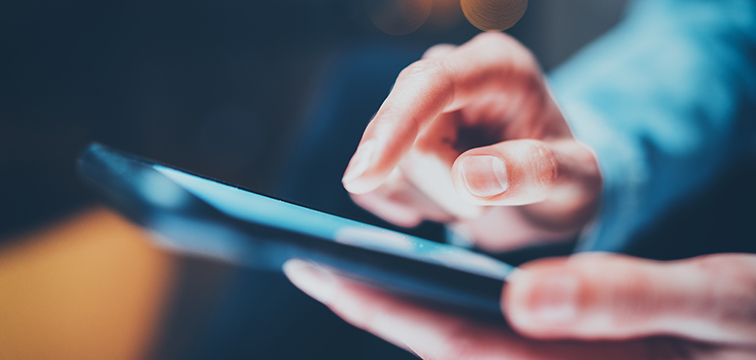Online-Umfragen können ein nützlicher Startpunkt für eine Recherche sein. Mit diesen 10 Tipps erstellen Sie in DocuWare Formulare, die sich leicht ausfüllen lassen und damit auch die Antwortquoten steigern.
Befragungen von Mitarbeitern und Kunden sind in doppelter Hinsicht wertvoll: Das Feedback liefert eine zuverlässige Basis für die Weiterentwicklung eines Produktes oder Services. Und indem Sie Interesse an der persönlichen Meinung zeigen, sorgen Sie für eine stärkere Bindung an das Unternehmen.
Damit möglichst viele der Befragten ein Umfrage-Formular komplett ausfüllen, gilt es ein paar Grundregeln zu beachten – ob Sie nun ein Produkt optimieren möchten oder das Angebot der Betriebskantine. Umsetzen lassen sich alle Tipps mit DocuWare Webformularen.
- Definieren Sie ein Ziel: An wen richtet sich die Umfrage und welche Ergebnisse erwarten Sie? Möchten Sie zum Beispiel ein eher ereignisorientiertes Feedback zum Catering beim Sommerfest oder ein merkmalorientierte Erkenntnisse zum Kantinenessen allgemein?
Je enger Sie im Vorfeld für sich Ziel und Zielgruppe eingrenzen, desto präziser können Sie fragen und fallen die Antworten aus.
- Nicht zu viele Fragen: Auch wenn digitale Formulare natürlich nicht auf Papierseiten beschränkt sind - Kunden oder Mitarbeiter wollen Aufgaben möglichst schnell erledigen und werden bei zu vielen Fragen eher abbrechen.
- Schreiben Sie eine kurze Einleitung. Nutzen Sie ein festes Textfeld, um zu erläutern, wozu die Umfrage dient und welchen Nutzen der Befragte von seinem Feedback haben wird.
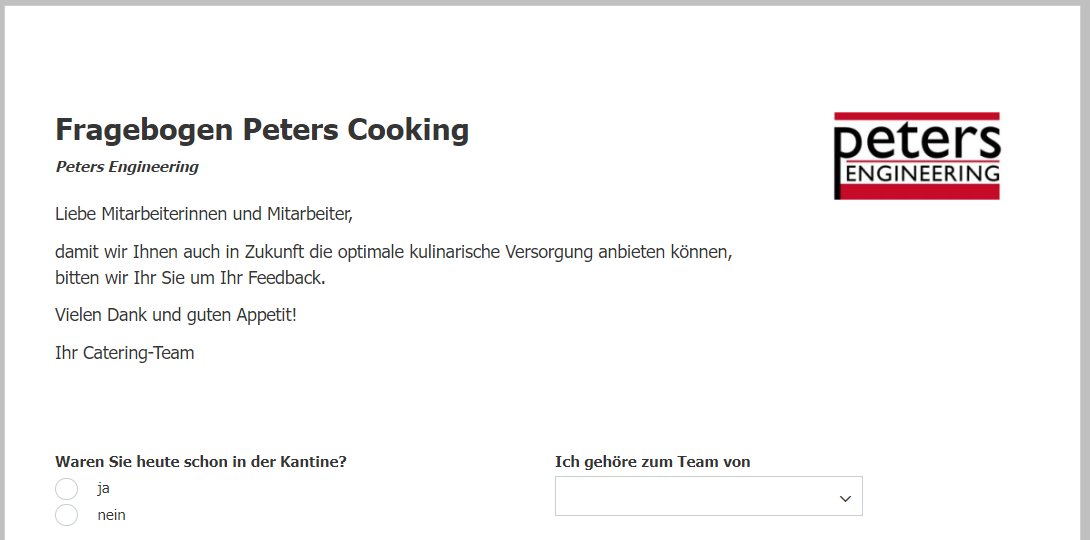
- Stellen Sie hauptsächlich geschlossenen Fragen. „Ja“ oder „Nein“ liefern präzise Ergebnisse und vereinfachen die Auswertung. Um dem Benutzer mehr Antwortmöglichkeiten zu geben, verwenden Sie zum Beispiel das Multiple-Choice-Feld oder eine Drop-Down-Liste. Bei beiden ist nur eine Antwort möglich.
Hier ein Beispiel für eine Mehrfachauswahl (Multiple Choice):
Der Feldtyp Checkbox erlaubt im Gegensatz zu Multiple Choice und Drop-Down mehrere Antworten. - Offene Fragen gezielt einsetzen. Eine frei formulierte Meinung liefert meist wichtige Erkenntnisse, benötigt jedoch mehr Zeit zum Ausfüllen. Verwenden Sie die offene Frage nur gezielt an wenigen Stellen, damit der Befragte die Umfrage nicht abbricht. Geben Sie der offenen Frage mit einem mehrzeiligen Textfeld genügend Raum für die Antwort.
- Formulieren Sie kurz und bündig. Kurze Fragen sind besser lesbar als Bandwurmsätze. Nutzen Sie gegebenenfalls die Hinweise für den Benutzer, um die Frage zu erläutern.
- Halten Sie das Formular übersichtlich. Blenden Sie nur die Fragen ein, die für den Befragten relevant sind. Um beim Kantinenbeispiel zu bleiben: Wenn jemand angibt, nur das Mittagessen zu nutzen, muss er nicht die Fragen nach Frühstück und Snackangebot sehen. In DocuWare funktioniert das abhängige Einblenden mit der Funktion Feldverhalten.
- Achten Sie auf eine logische Abfolge. Stellen Sie allgemeine Frage zuerst und werden Sie spezifischer. Persönliche Daten sollten, wenn überhaupt, erst gegen Ende abgefragt werden.
- Wertschätzung zeigen. Blenden Sie nach der Übermittlung des Formulars eine kurze Dankeszeile ein. Auch eine Weiterleitung per Link zu speziellen Angeboten ist möglich.

- Testen Sie Ihre Umfrage. Sind alle Fragen klar formuliert? Schicken Sie den Umfrage-Link vorab an einige Kollegen und nutzen Sie deren Feedback, um das Formular zu optimieren, bevor es unternehmensweit Verwendung findet.
Wie ein solches Formular mit DocuWare erstellt wird, lesen Sie hier.
Sie haben Erfahrung mit Umfragen und weitere Tipps? Schreiben Sie uns und den anderen Lesern gerne einen Kommentar über das Formular am Ende dieser Seite.
Weitere Artikel der Serie:
Andere Leser fanden diese Artikel ebenfalls interessant:
 |
DocuWare-Formulare bemerken fehlerhafte Eingaben Nichts ist lästiger als fehlerhafte oder unvollständige Daten in Formularen. Bringen Sie Ihren Formularen bei, selber für die richtigen Eingaben zu sorgen. So gelangen nur gültige Daten ins Archiv.
|
 |
Enhancing Forms Automatically in Workflows Bei manchen Prozessen stehen nicht alle Informationen von Anfang an zur Verfügung. Kein Problem – richten Sie einen Workflow mit einem Formular ein und füllen Sie die leeren Felder später automatisch aus.
|